四种限制MacBook充电至80%以提高电池健康的方法
许多人偏爱让他们的MacBook始终处于充电状态。然而,这样做却可能会缩短电池的使用寿命。虽然MacBook的电池自然会有损耗,但通过限制macOS中的充电百分比,我们仍可以延长其使用寿命。这篇文章将探讨多种方法,帮助您将MacBook的充电限制在80%或其他任意水平。
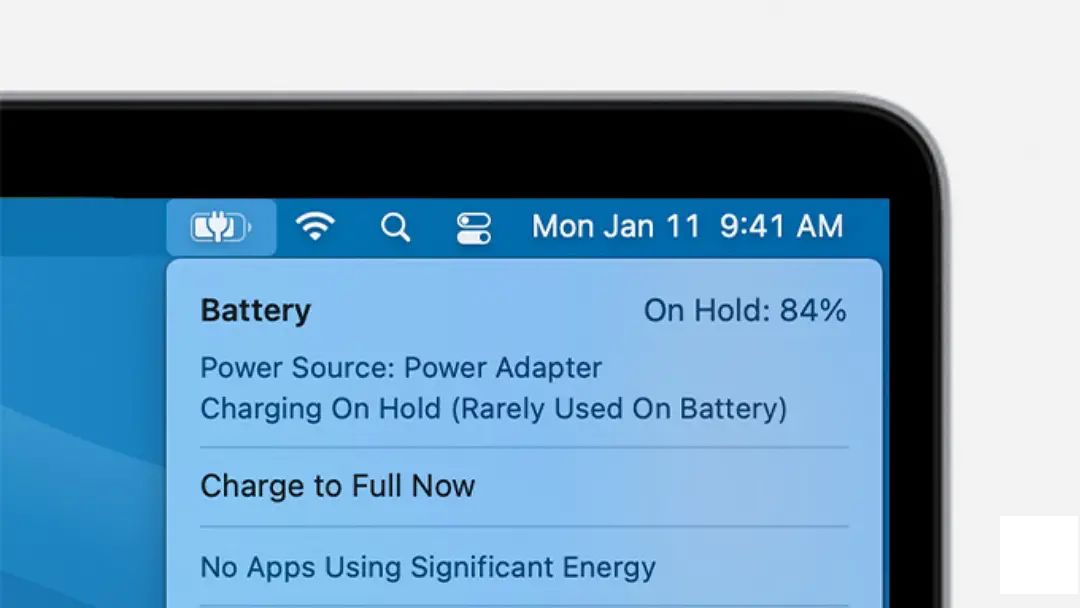
如何停止或限制MacBook在80%的充电水平?
就像其他笔记本电脑一样,MacBook配备锂离子电池,这些电池随着时间的推移会在化学上退化。20%至80%是这些电池的理想范围。因此,您应避免让电池充到超过80%或放电到少于20%。
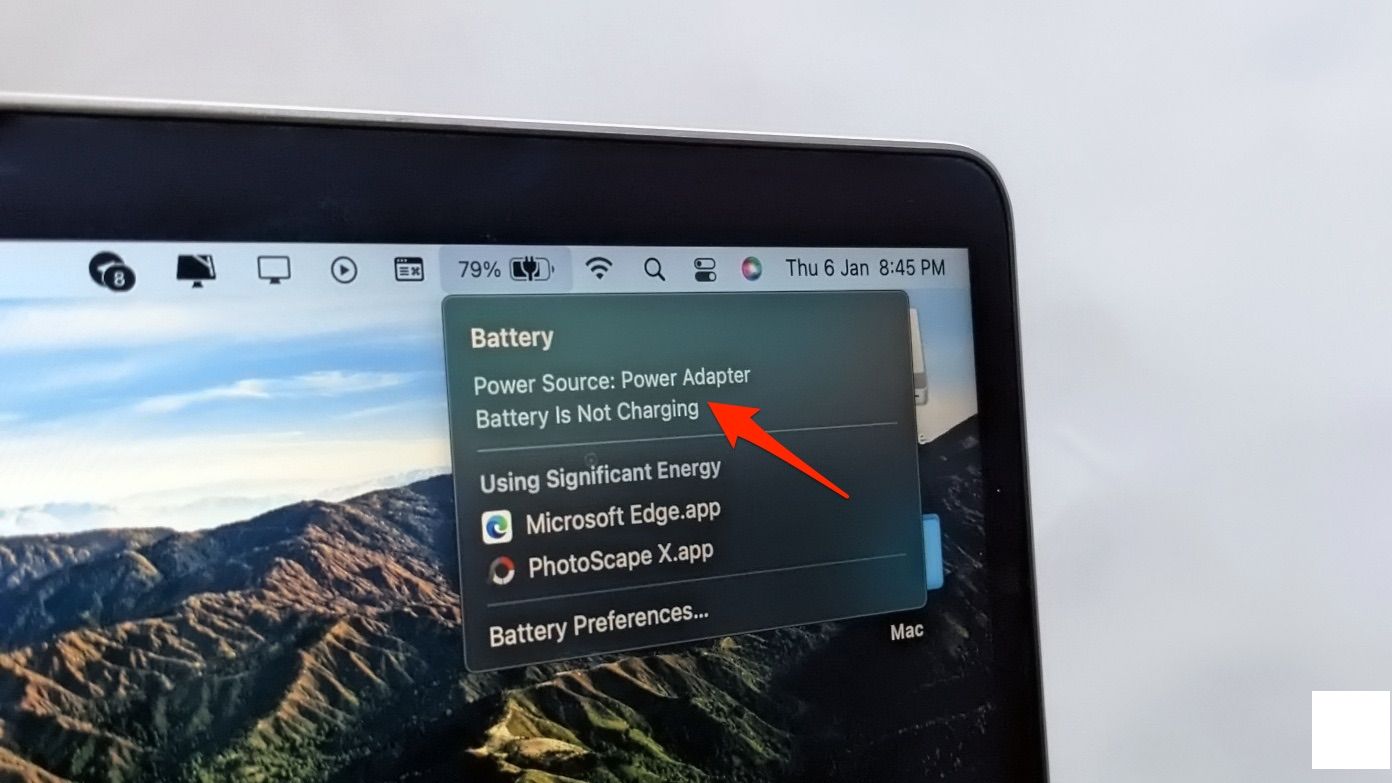
将电池充至最大容量会导致因高电压和温度而引起的化学磨损。电池周期等其他因素也会决定电池的退化程度。
为何要限制MacBook的电池充电?
如前所述,充电或放电至极端会加重并损坏锂离子电池。因此,将其充电从80%推至100%会导致更快的老化,减少其充电保持能力,甚至可能会让电池长时间膨胀。
因此,如果您喜欢将MacBook始终插着以便方便使用,那么采用以下方法将充电限制在65%至80%之间将是更好的选择。
方法1 - 使用AlDente限制MacBook充电
AlDente是一个流行的应用程序,它可以限制Mac的最大充电水平。这些第三方应用程序可以通过修改SMC中的“电池充电等级最大值”(BCLM)参数来实现。以下是如何在Mac上使用AlDente的步骤:
1. 使用以下链接下载AlDente。
1.AlDente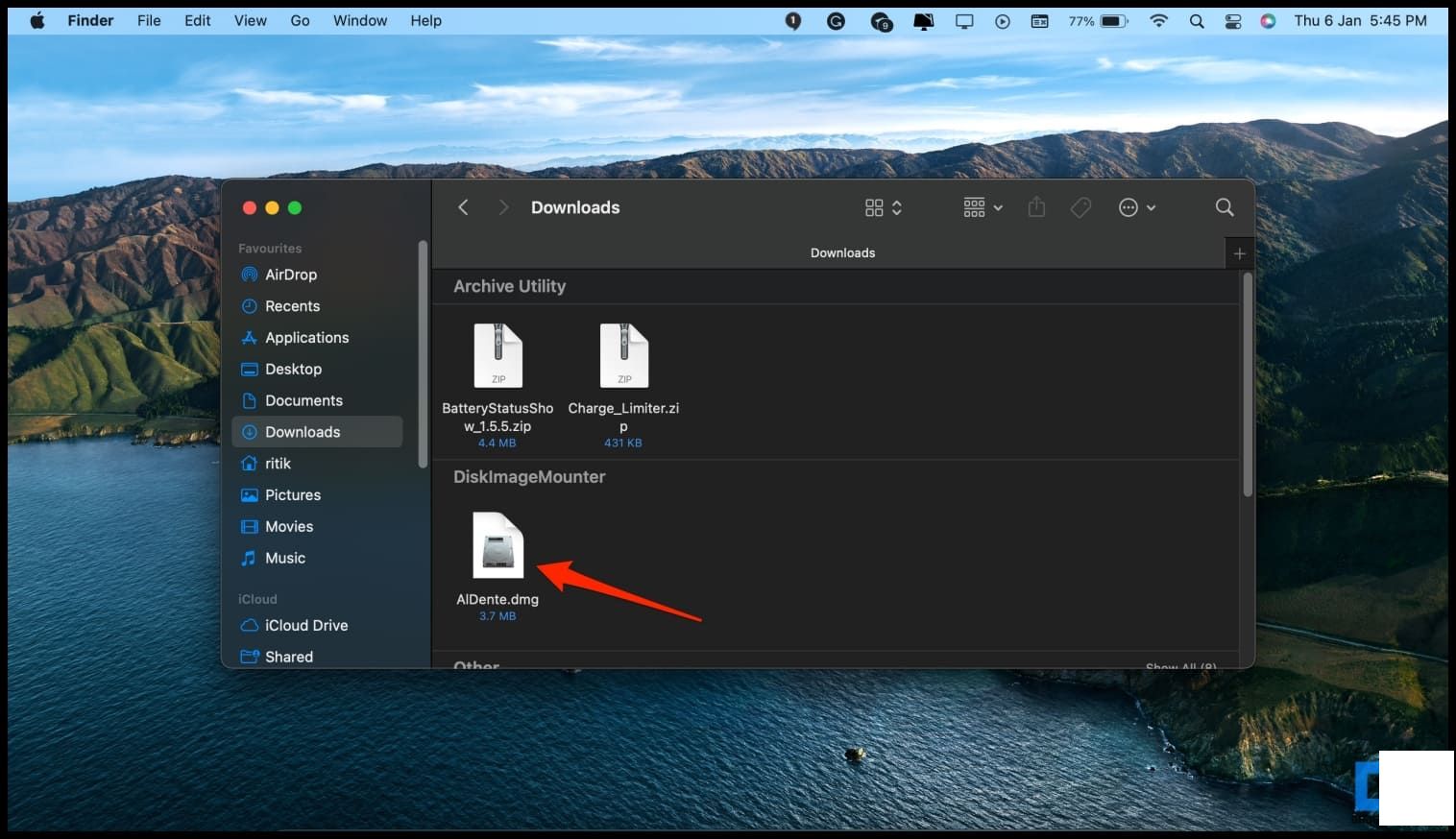
2. 打开dmg文件,将其拖进应用程序。
2.应用程序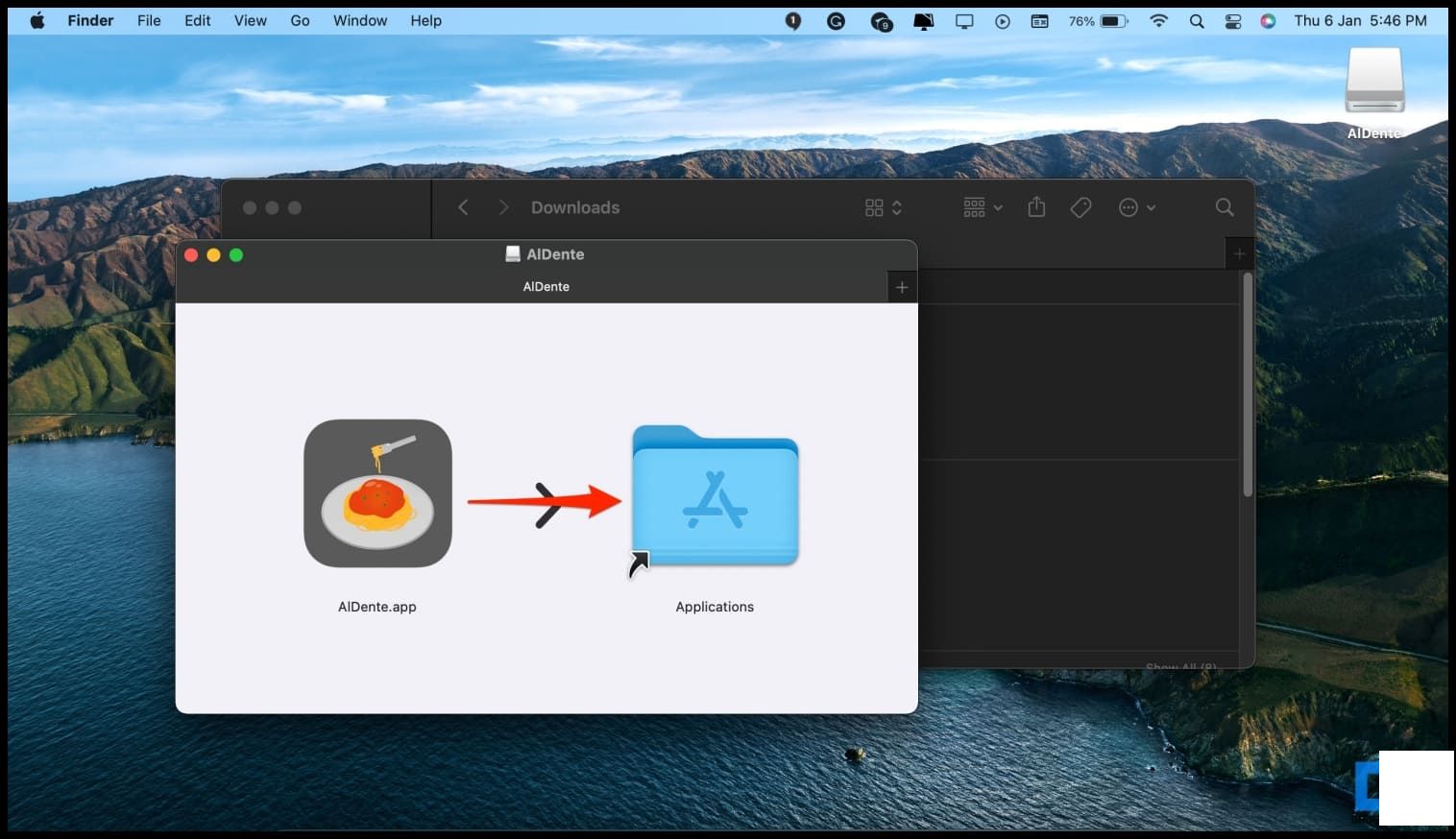
3. 在应用程序中点击应用程序图标。您也可以通过启动盘打开它。
3.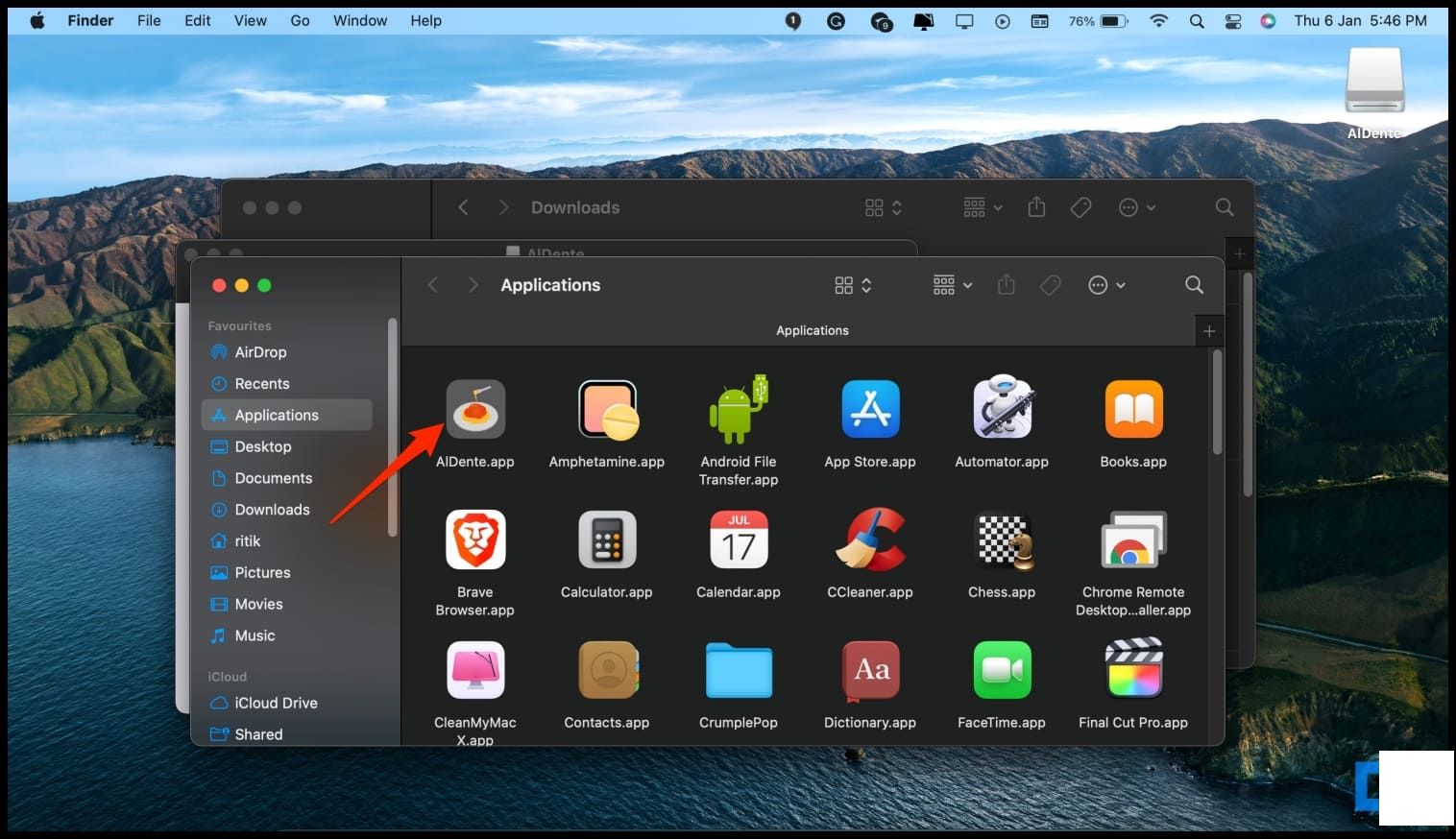
4. 当出现“您确实想打开它吗?”的警告时,点击打开。
4.打开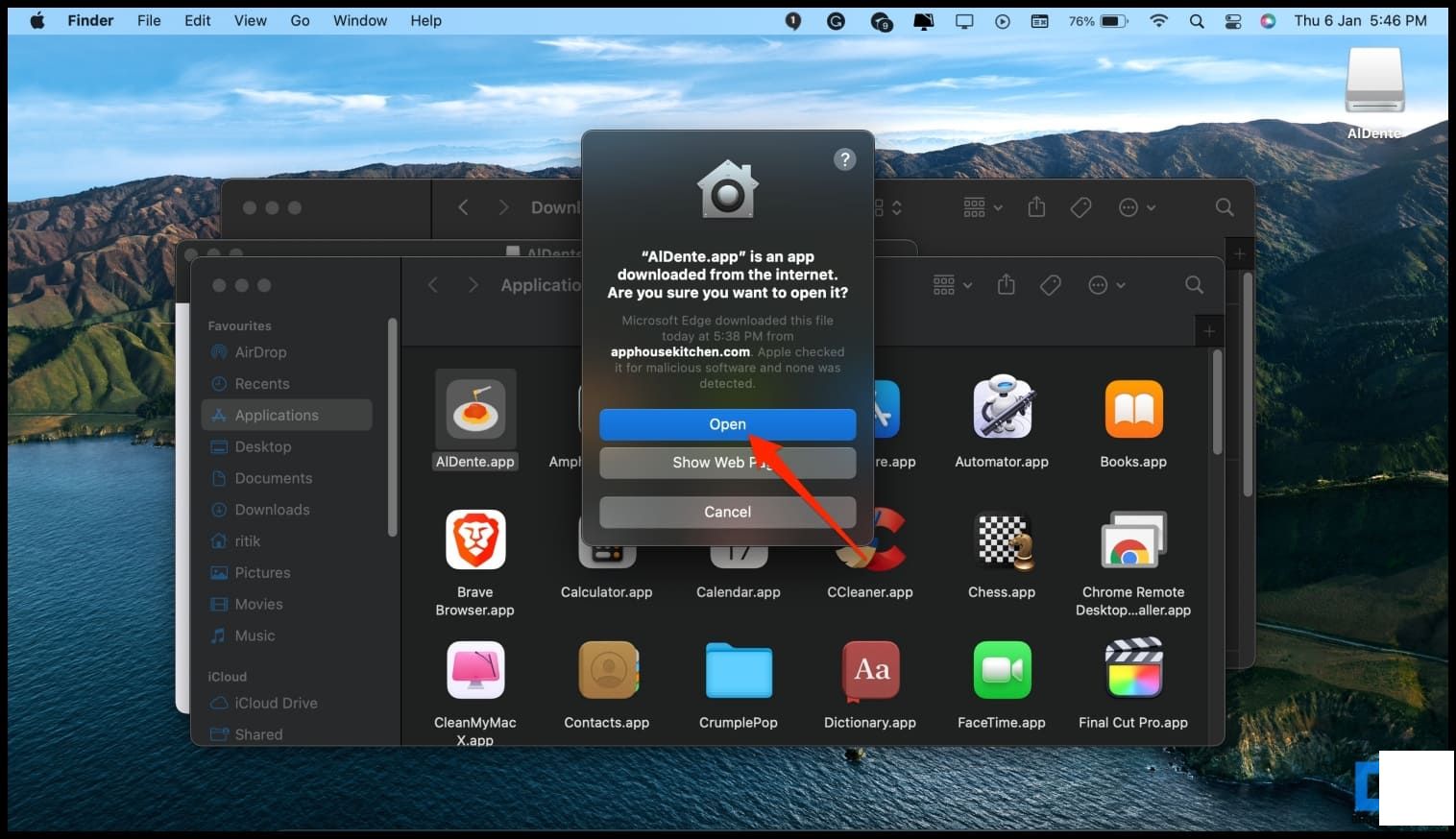
5. 应用程序会提示您安装一个辅助工具来控制MacBook的充电行为。
5.
6. 点击确定。然后,输入您的MacBook密码,点击安装辅助工具。
6.确定安装辅助工具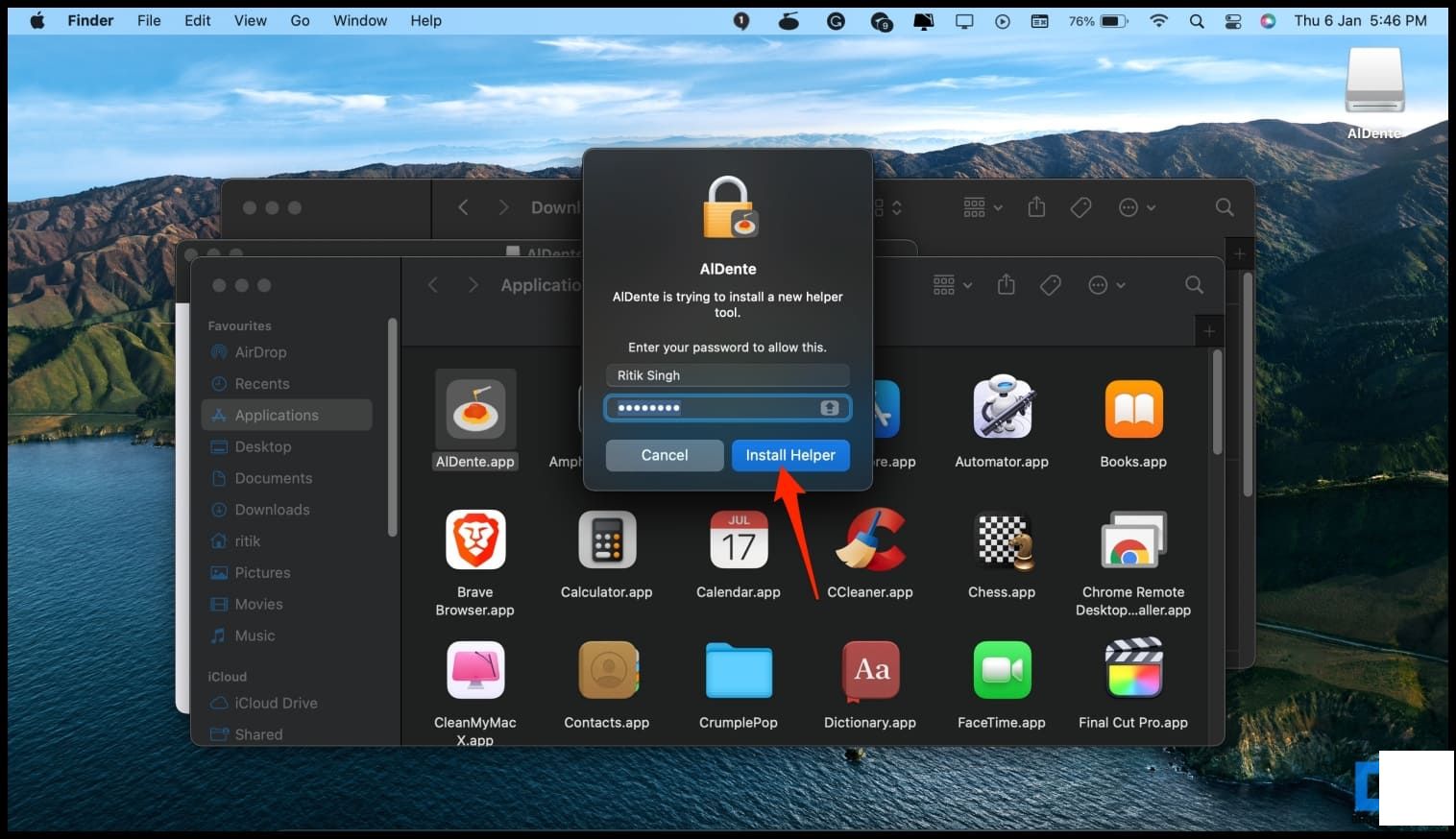
7. 接下来,转到Mac的系统偏好设置 > 电池 > 电池。
7.系统偏好设置电池电池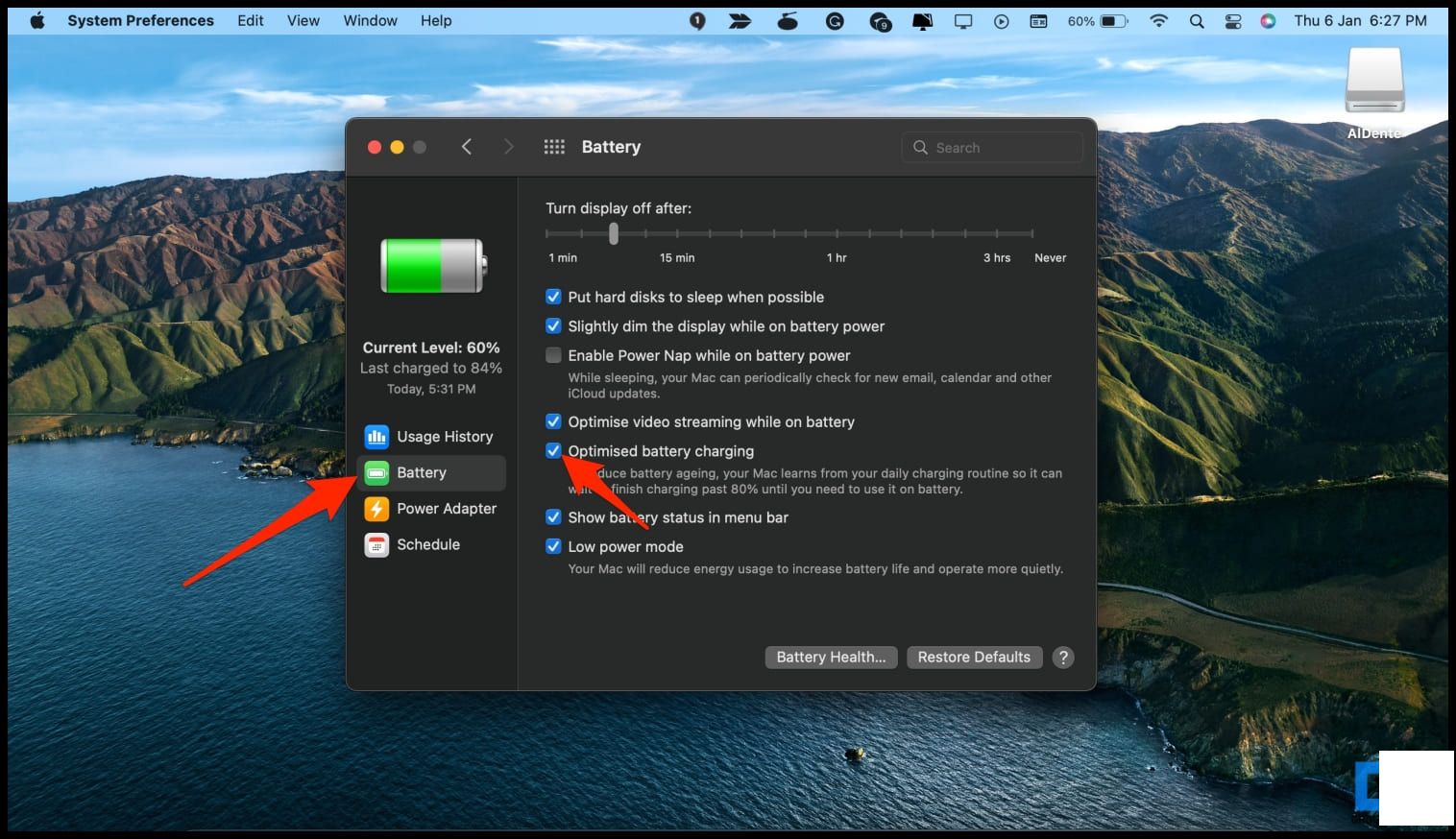
8. 在这里,取消选择优化电池充电复选框,并点击关闭。
8.优化电池充电关闭
9. 现在,AlDente将出现在顶部的菜单栏。设置您想要限制充电的百分比。
9.设置百分比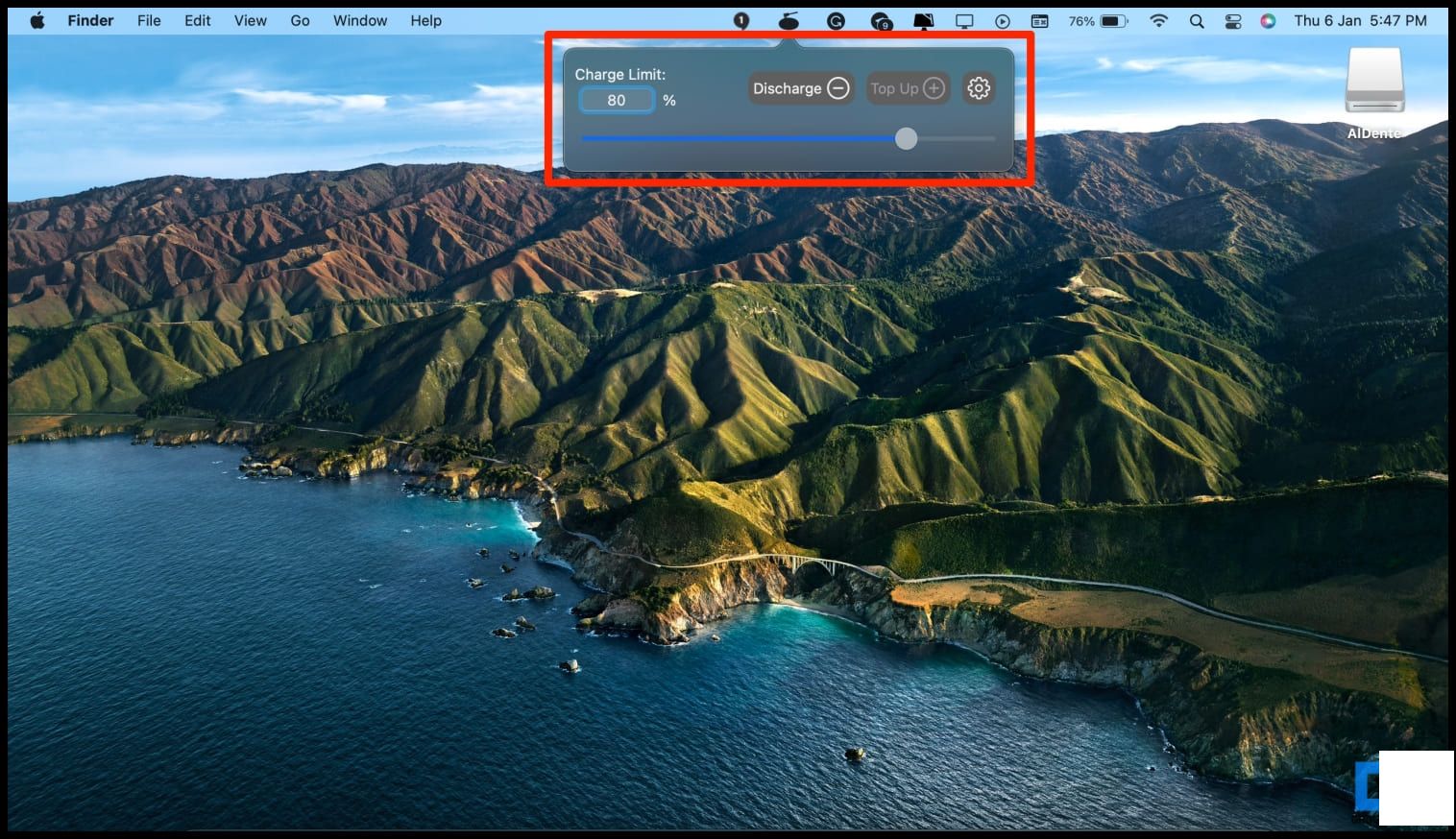
在这里,我们将其设置为自动停止MacBook在80%充电。一旦达到设置的百分比,MacBook会说“电池正在充电”,并保持在那个特定的水平。
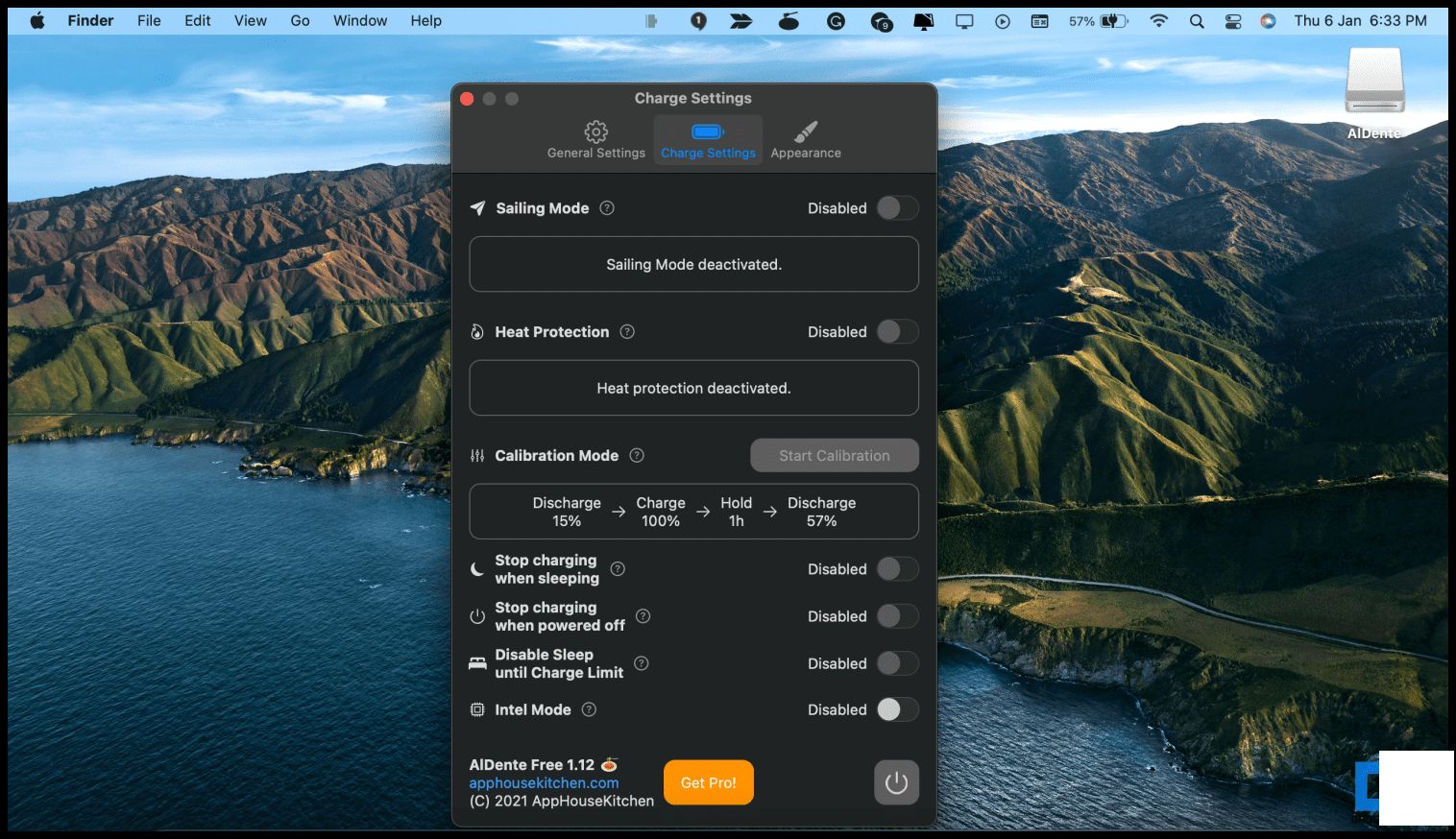
您可以探索其他修改AlDente设置的选项。然而,其中大多数需要Pro版本。您可以通过点击应用程序设置中的电源图标在任意时间打开或关闭AlDente。
方法2 - 使用BatteryStatusShow
BatteryStatusShow是一个类似的充电限制应用程序。然而,它有一个便携式版本,这意味着您无需安装它。您只需打开下载的应用程序,进行更改,就可以使用了。
1. 使用以下链接下载BatteryStatusShow。
1.BatteryStatusShow2. 点击下载的BatteryStatusShow.app以打开应用程序。
2.BatteryStatusShow.app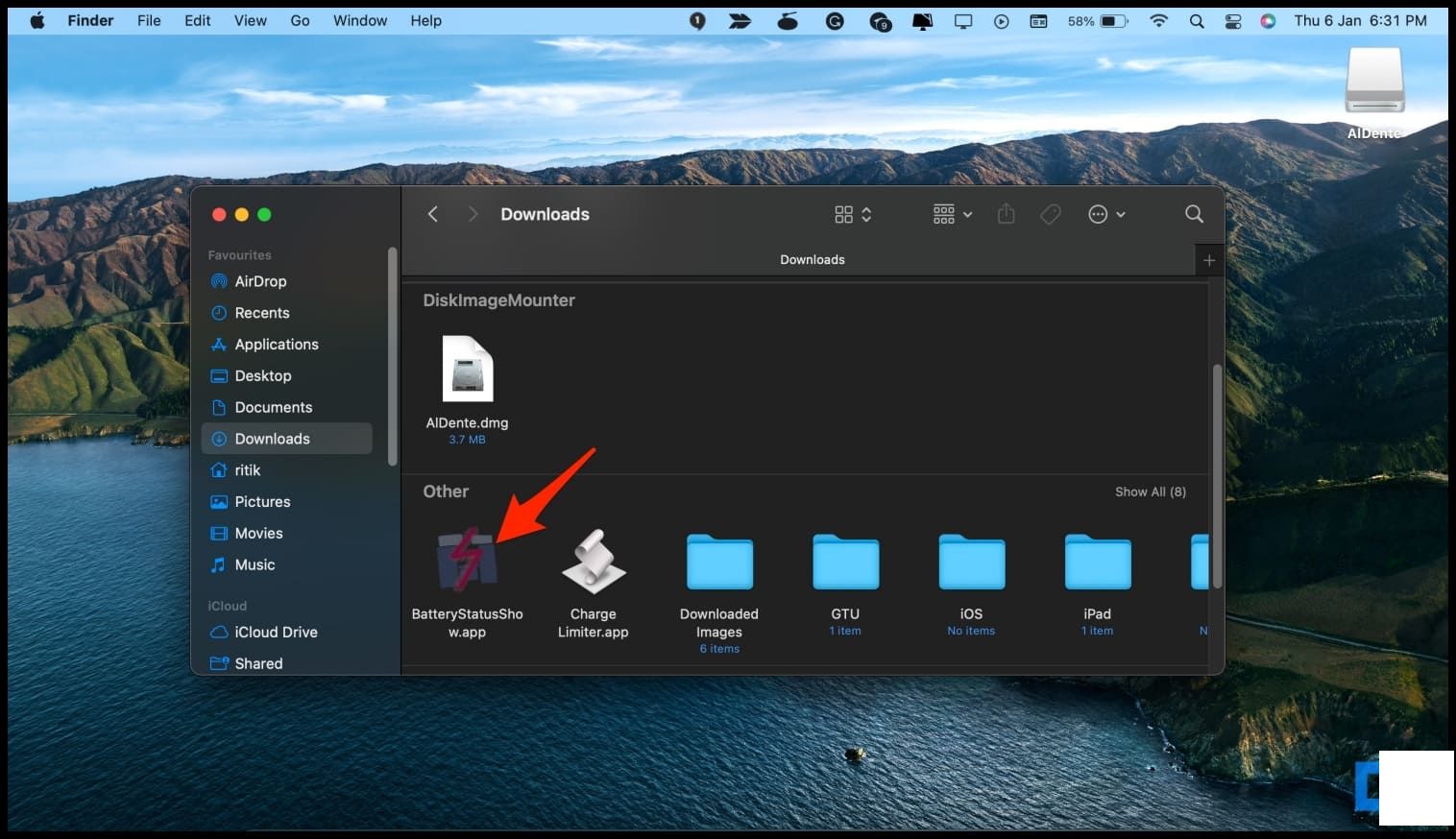
3. 应用程序打开后,点击充电水平旁边的更改。
3.更改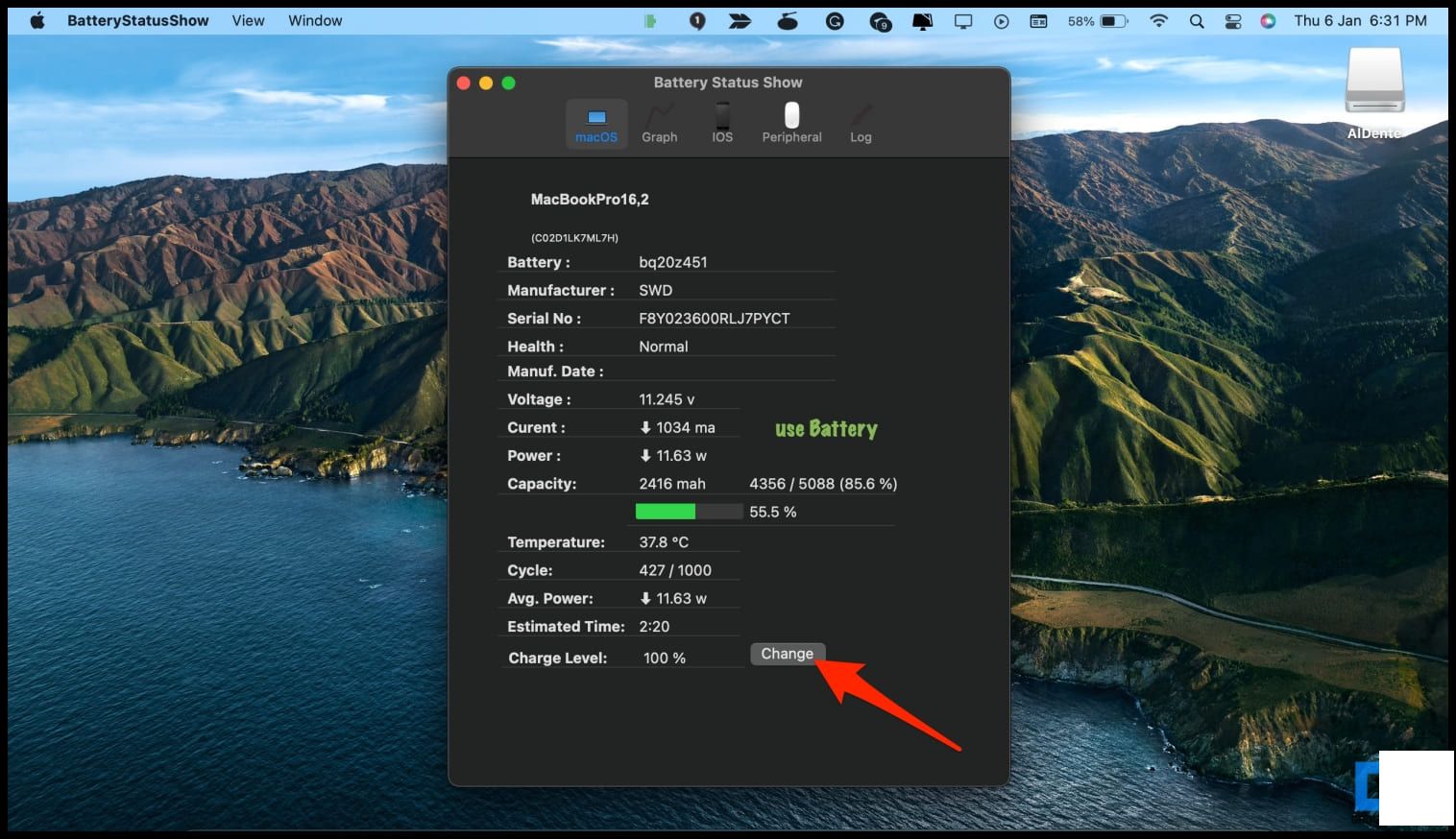
4. 拖动滑块至80%或您想要MacBook停止充电的任何水平。
4.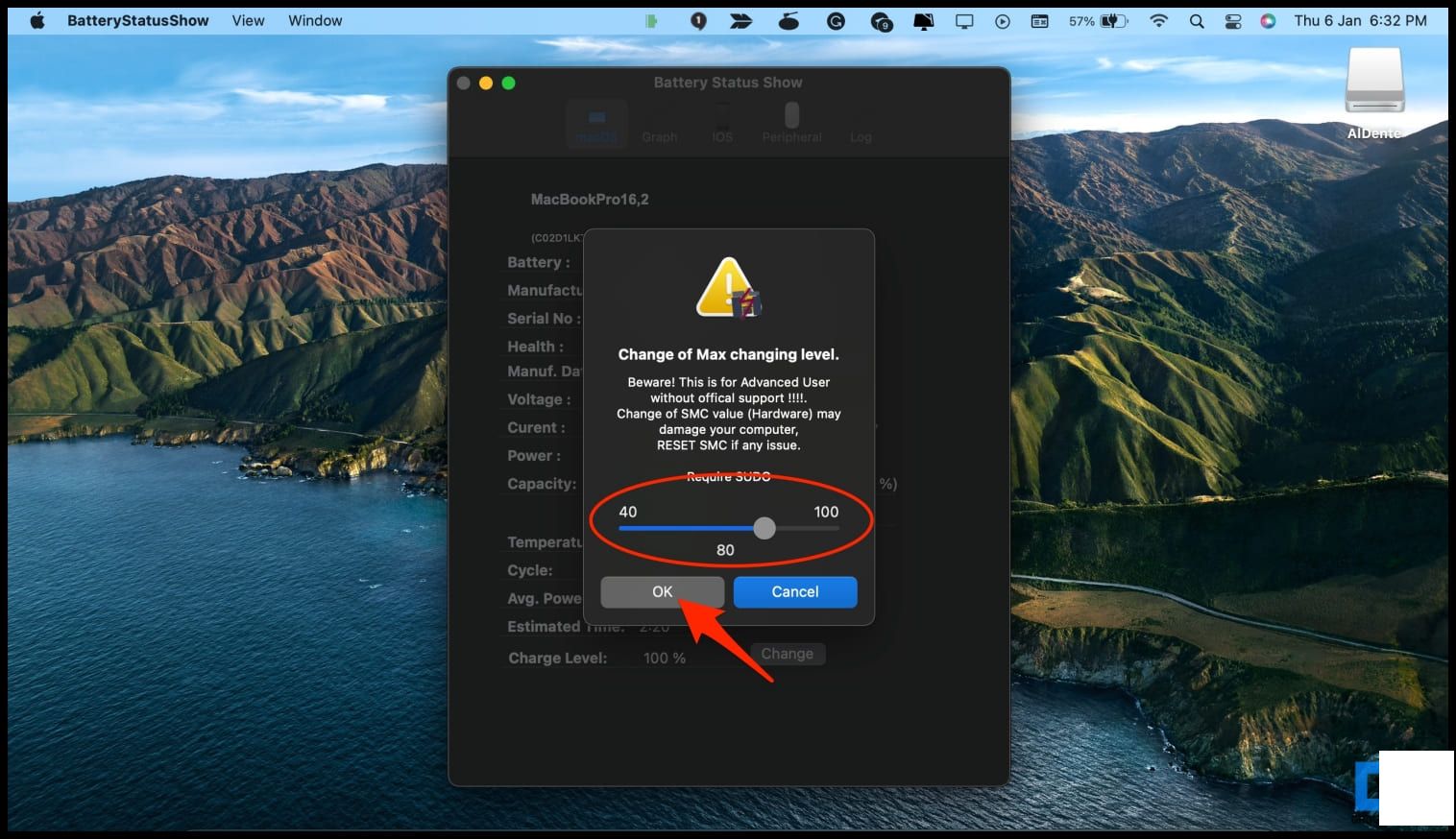
5. 现在,点击灰色的确定按钮。
5.确定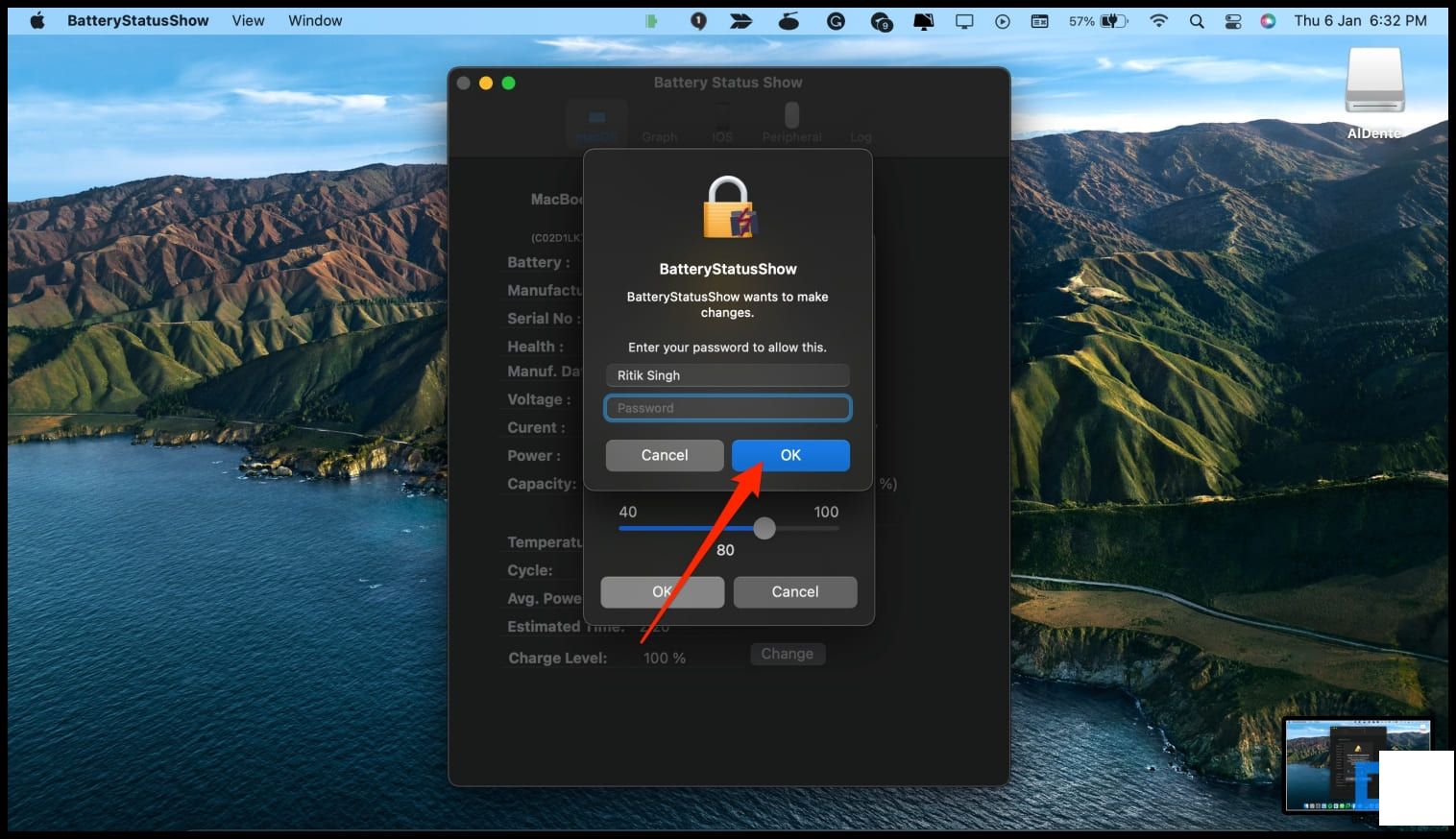
6. 然后,输入您的设备密码,点击确定。
6.确定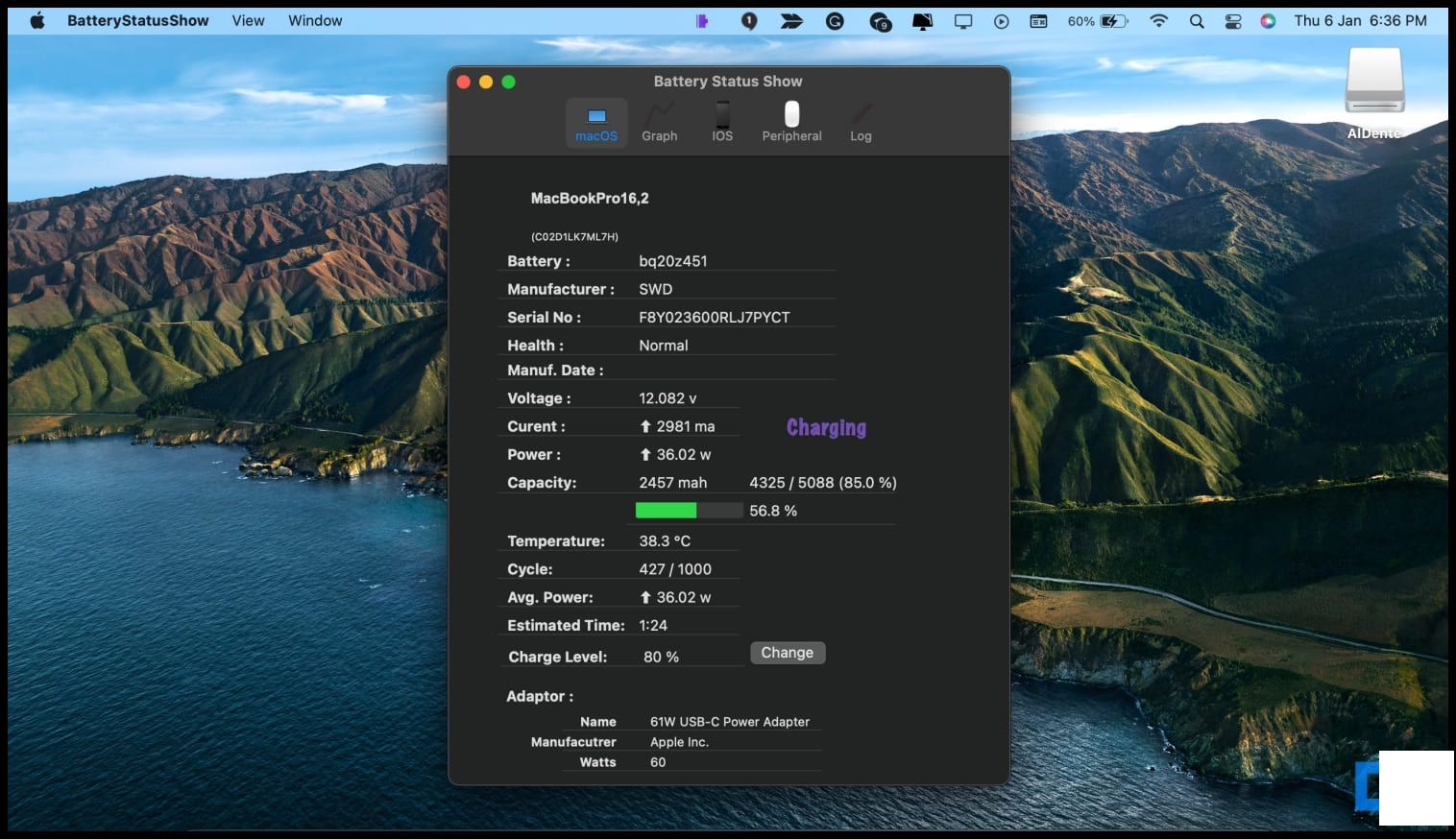
方法3 - 使用Charge Limiter for MacBook
类似于AlDente,Charge Limiter是一个开源的应用程序,可以自动停止MacBook超过某个水平的充电。要使用它,请按照以下步骤操作。
1. 通过以下链接在您的MacBook上下载Charge Limiter。
1.Charge Limiter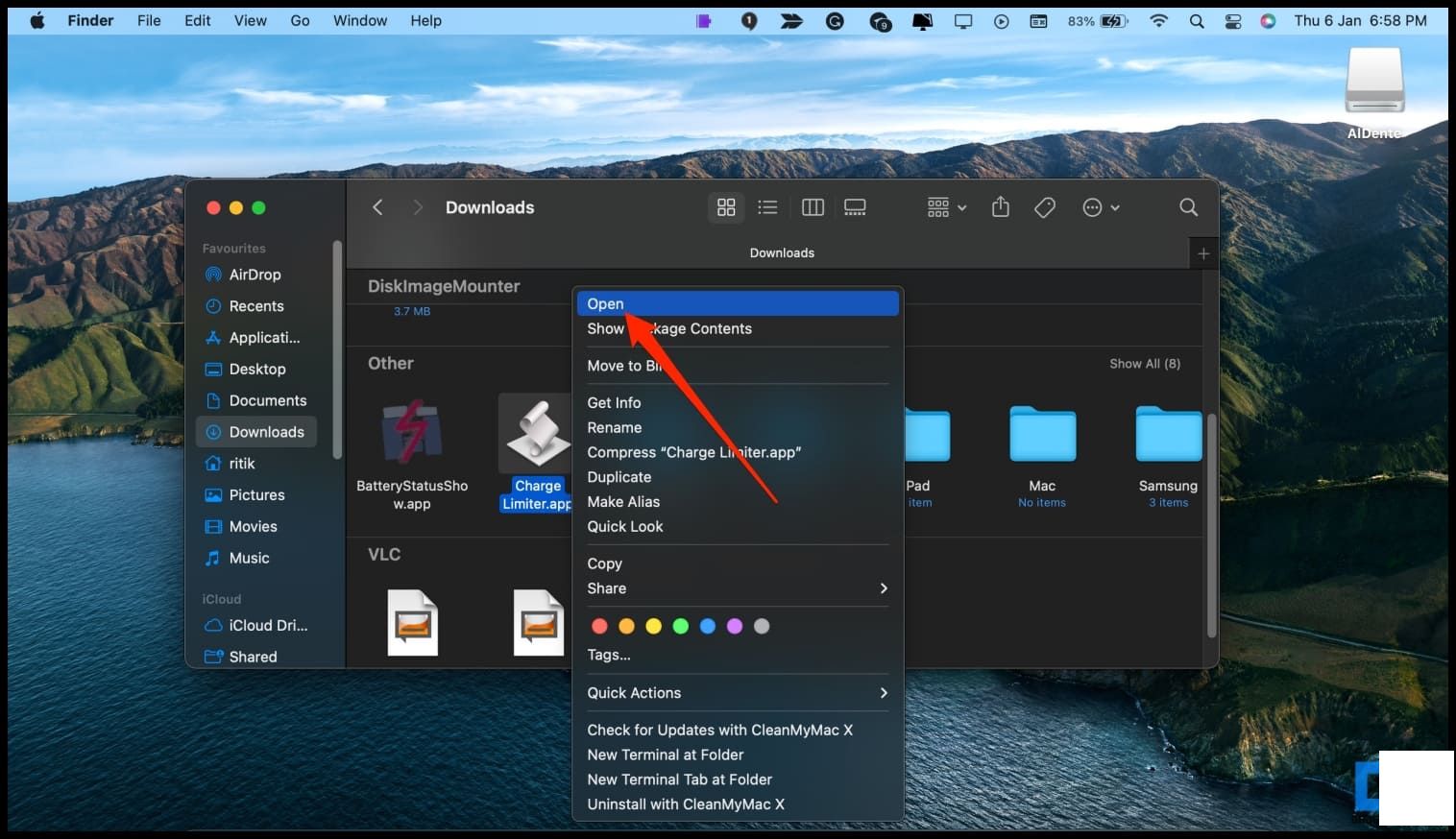
2. 在首次打开应用程序时,GateKeeper会阻止您,因为该应用程序未签名。要绕过此警告,请右键单击应用程序并选择打开。
2.右键单击打开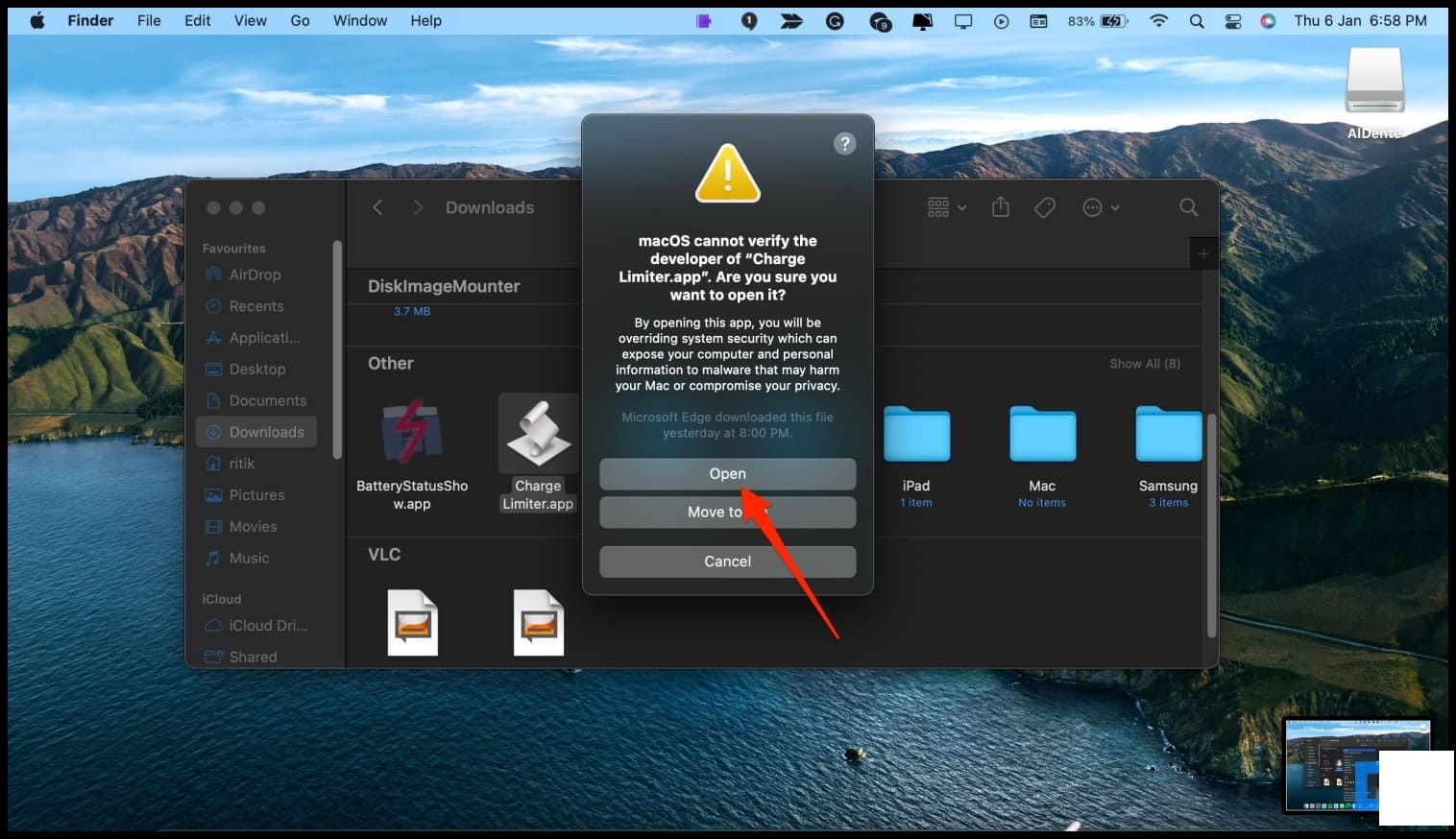
3. 一旦它打开,输入充电限制。要将充电限制在80%,请输入80,然后点击确定。
3.输入80确定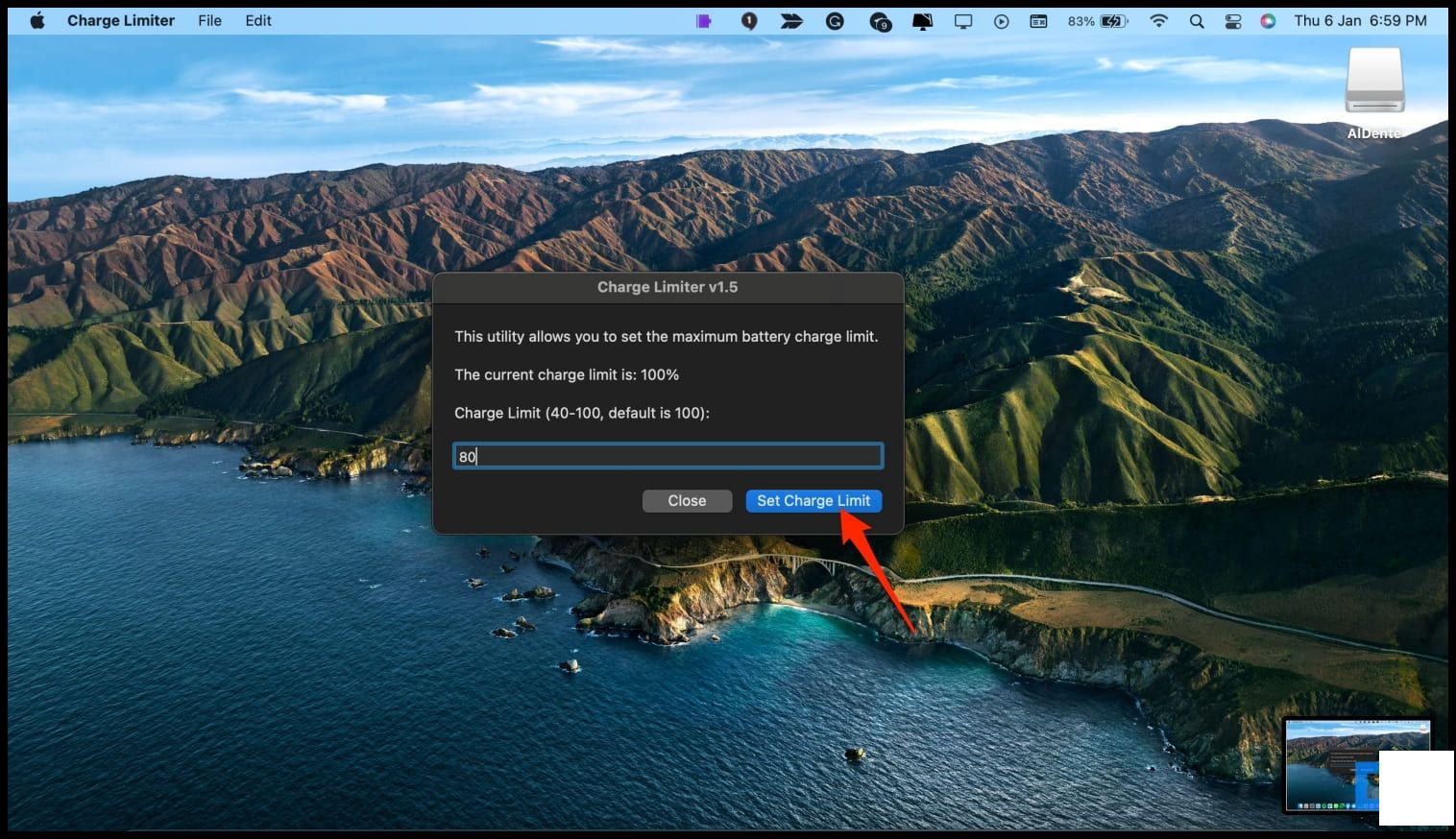
4. 输入Mac密码并点击确定。
strong>确定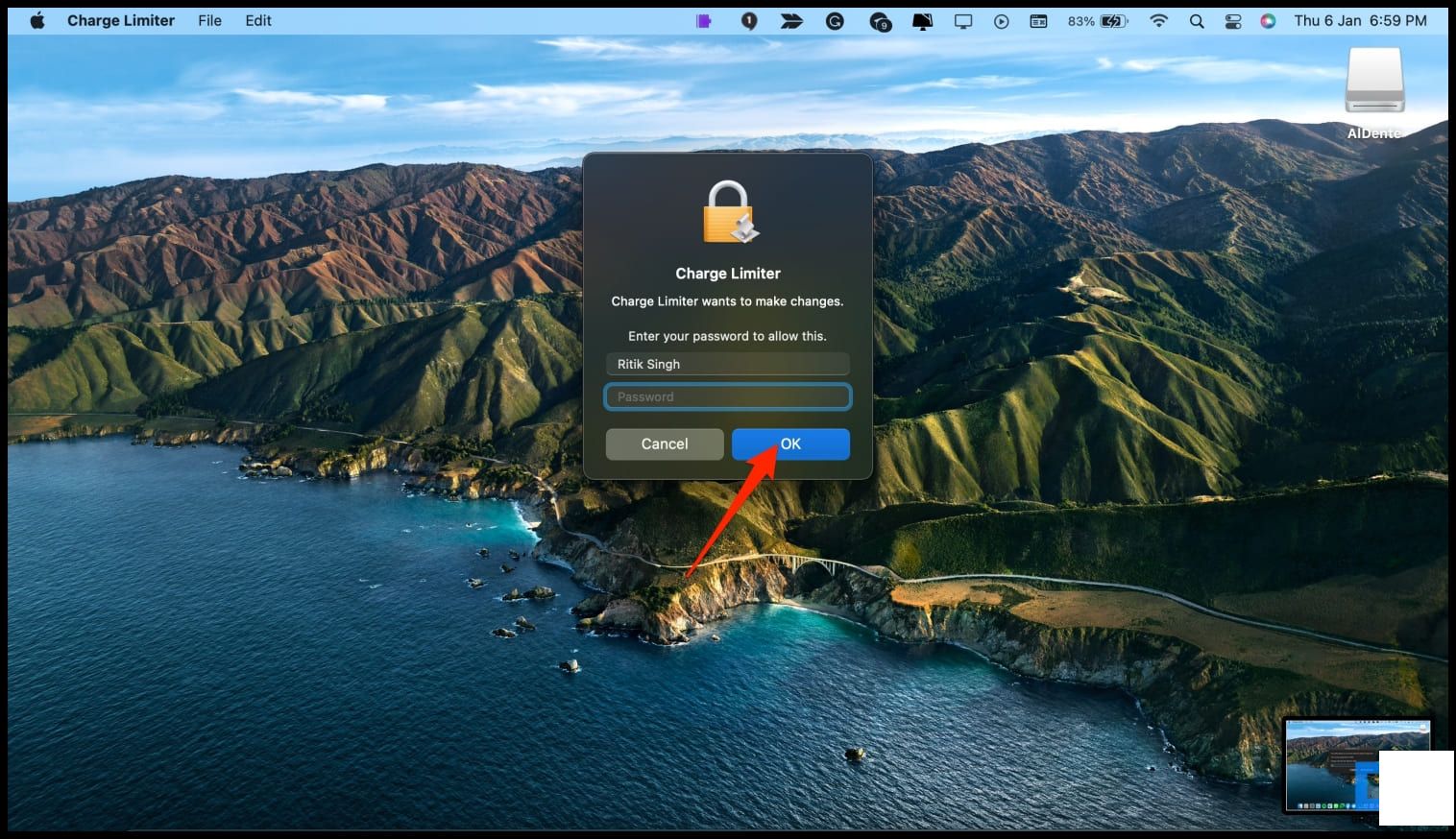
现在,Charge Limiter将限制您的MacBook最大充电水平。如果您的电池当前高于设置的水平,请从充电器断开连接。一旦它降至设置的水平以下,请再次连接上古。
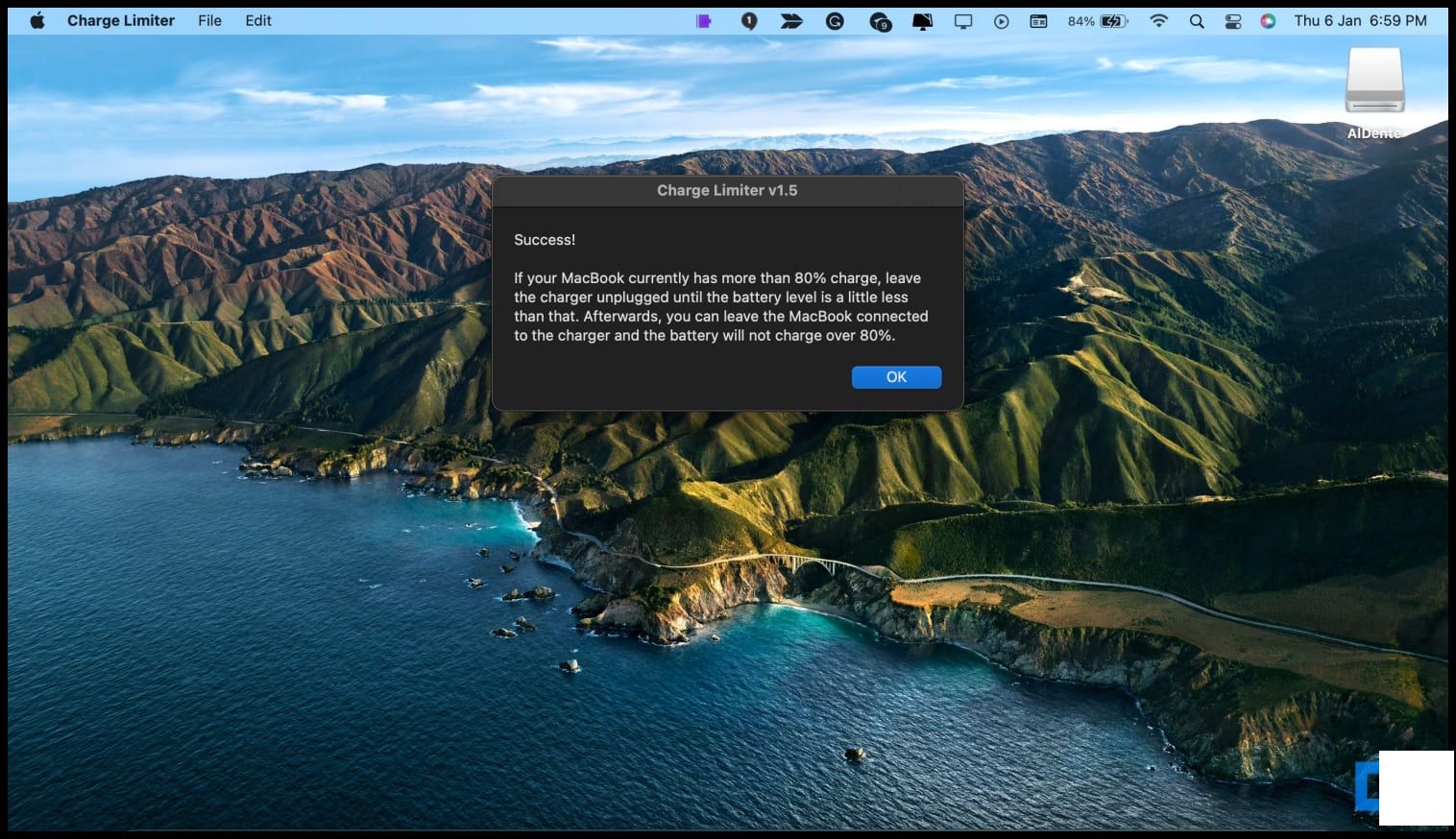
方法4 - 优化MacBook的电池充电
在macOS 10.15 Catalina中,苹果为具有Thunderbolt 3的Mac笔记本电脑引入了“电池健康管理”选项。开启此选项将降低充电,从而减少电池的过早磨损。
在macOS 11 Big Sur中,苹果添加了“优化电池充电”,该功能会了解您的日常充电习惯,并通过推迟充电以保持电池在80%。该功能也延续至macOS 12 Monterey。
要在MacBook上启用优化电池充电:
strong>要在MacBook上启用优化电池充电:1. 点击左上角的苹果标志。选择系统偏好设置。
strong>< strong>系统偏好设置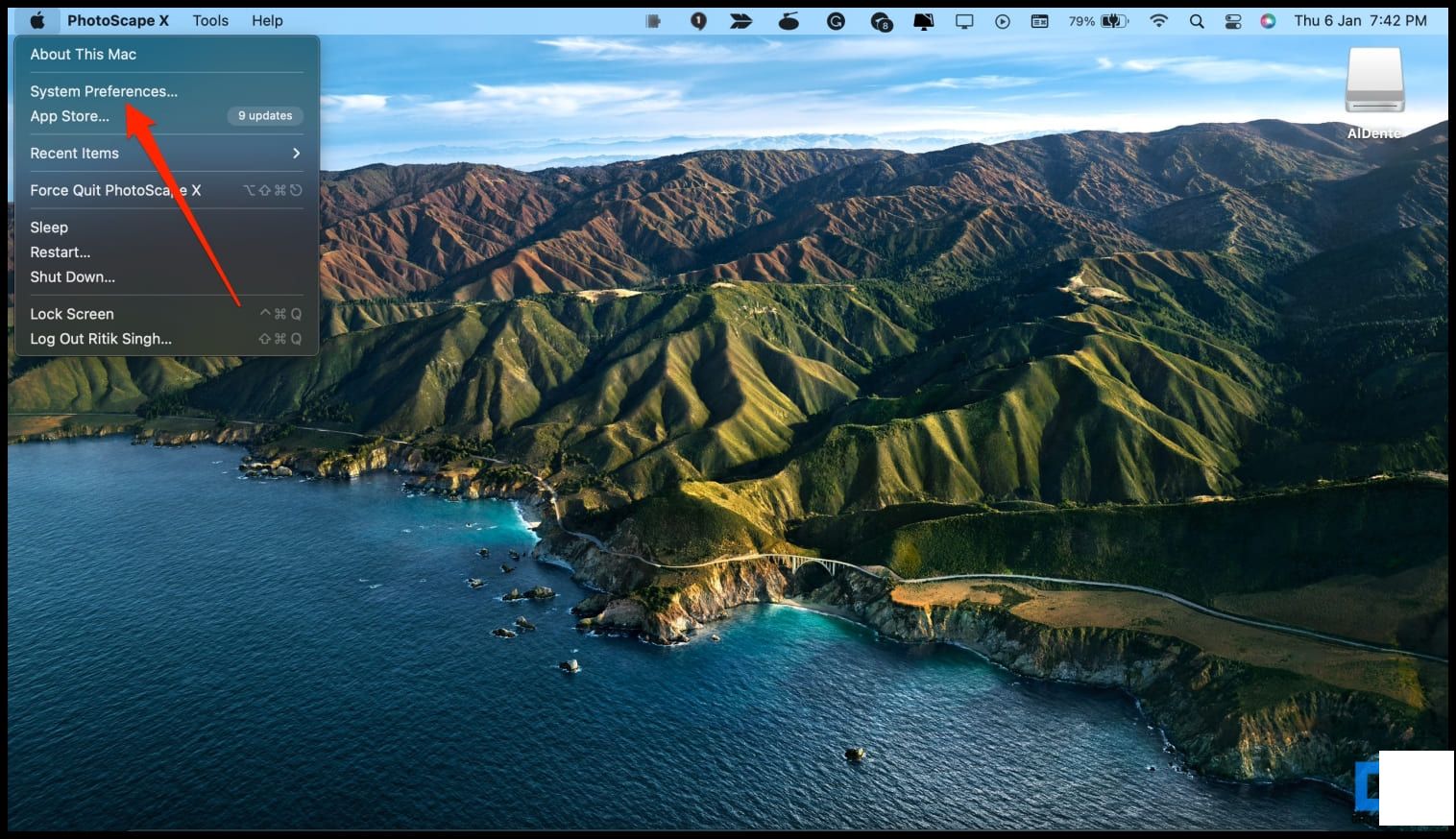
2. 接下来,点击电池,然后在侧边栏中选择电池。
strong>电池 电池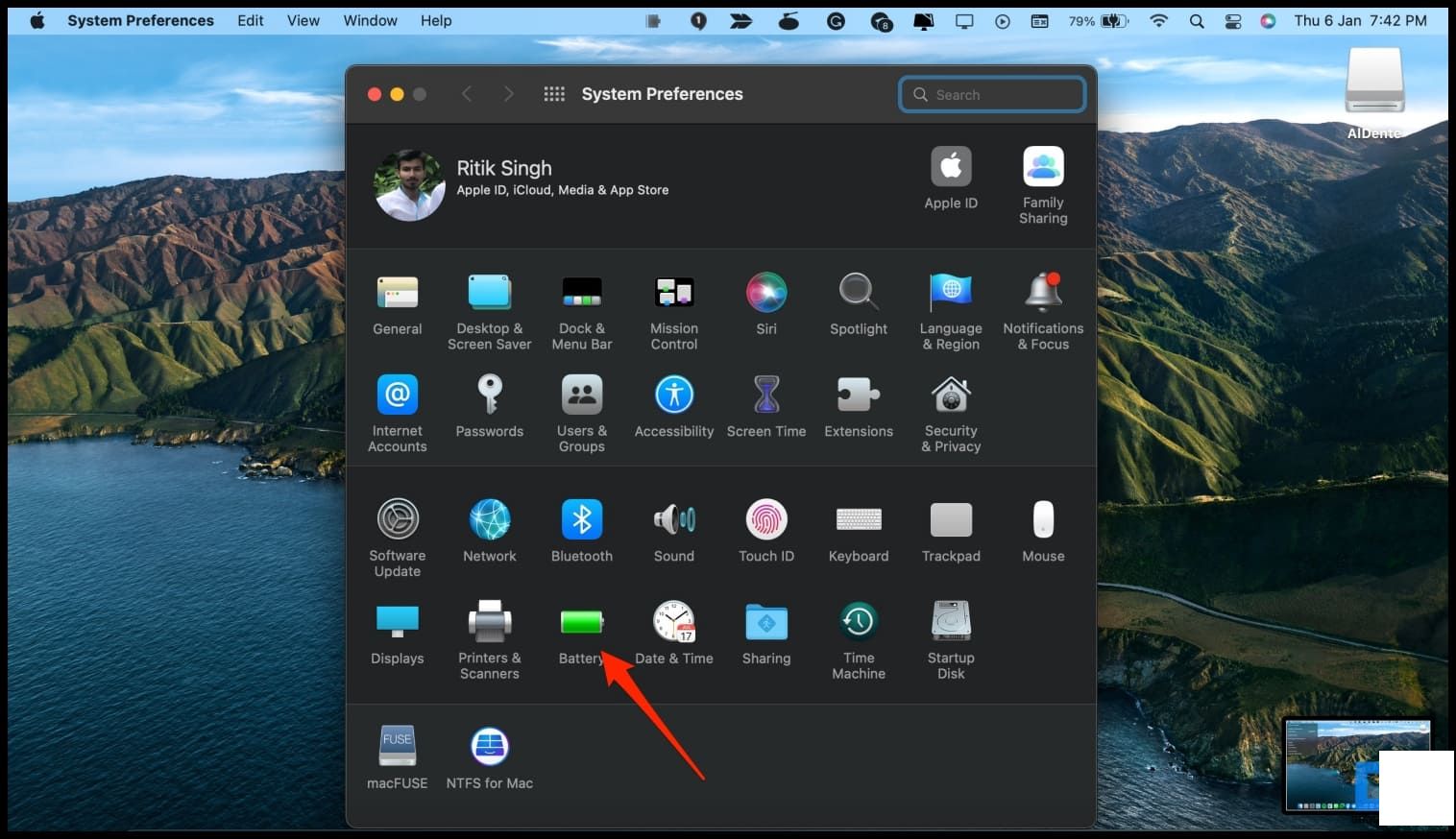
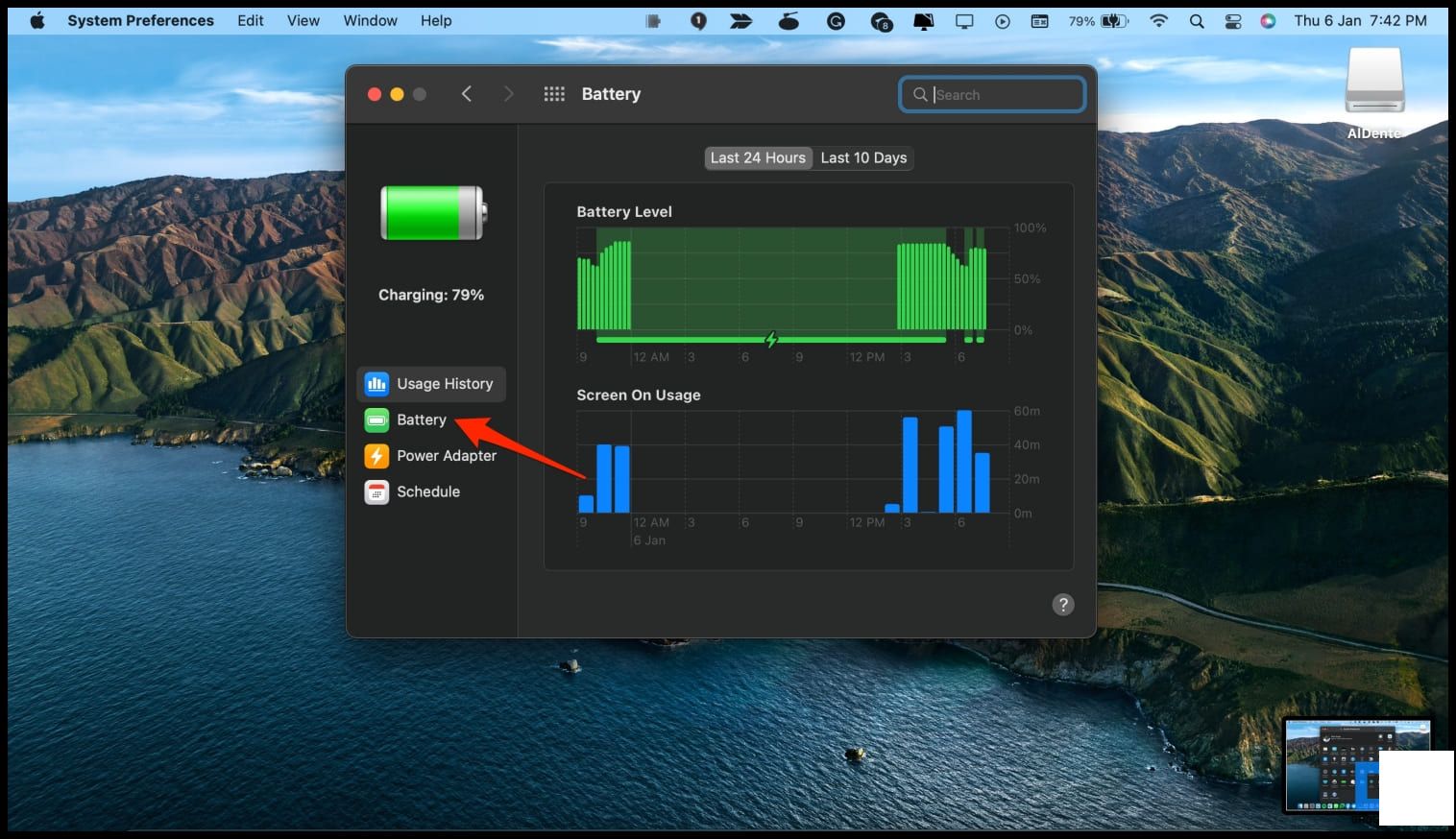
3. 然后,勾选旁边的优化电池充电。
strong>优化电池充电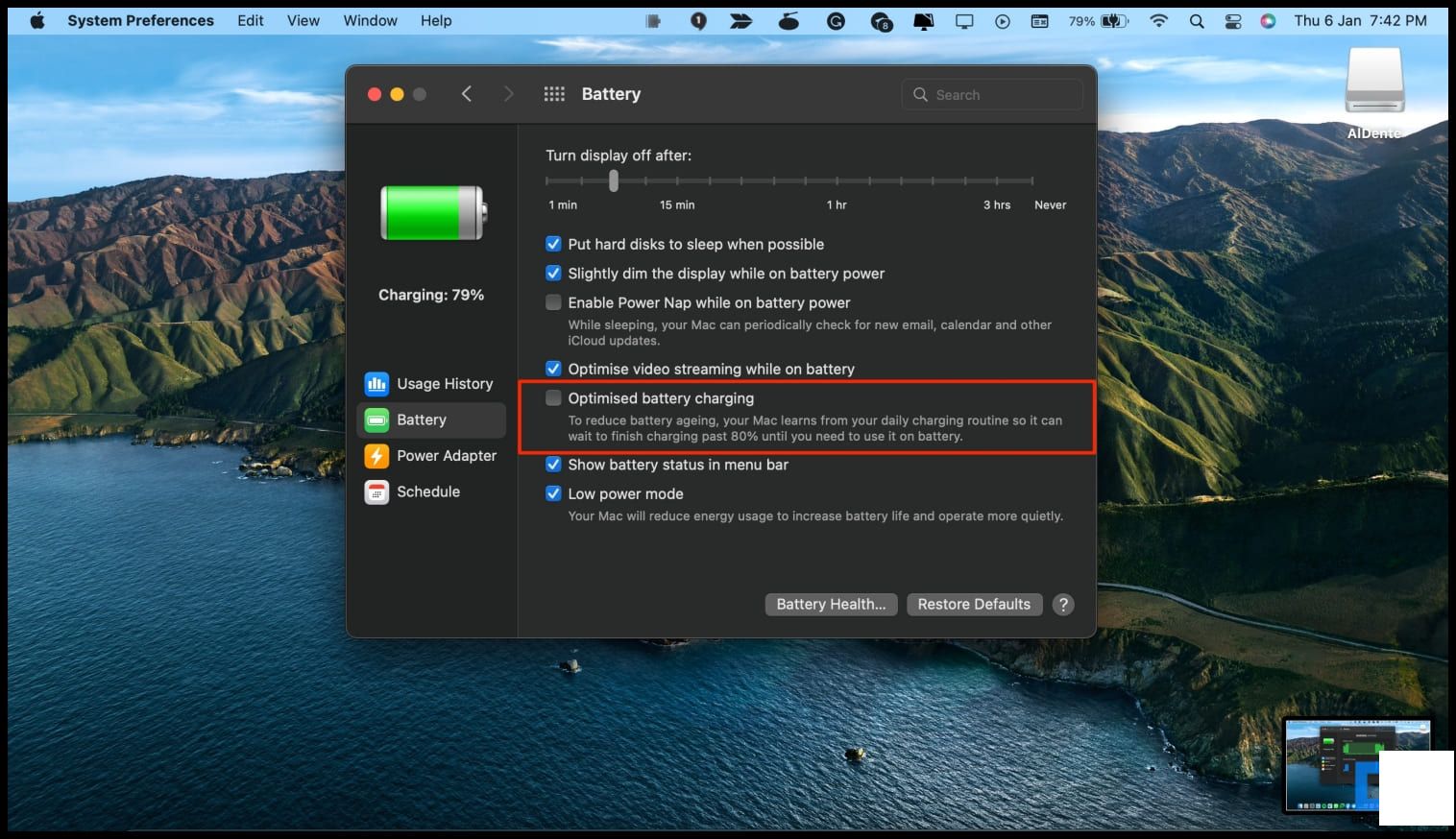
然而,这个功能有时会让人头疼。因为它基于您如何为MacBook充电来学习,所以它可能并不会始终将充电限制在80%,让您觉得优化电池充电在您的MacBook上不起作用。
strong>优化电池充电在您的MacBook上不起作用如果苹果允许用户手动设置最大充电水平那将太好了。不过,您始终可以通过上述提到的第三方应用程序来做到这一点。
macOS无法验证这些应用程序?

在尝试安装或使用上述应用程序时,macOS的GateKeeper可能会显示诸如“macOS无法验证此应用程序是否免费从恶意软件中”或“无法打开,因为开发者无法验证”的错误。
要消除这些警告,从右键菜单打开应用程序或转到系统 偏好设置 > 安全与隐私 > 通用,然后点击仍然打开。这里是解决macOS无法验证此应用程序是免费的恶意软件的方法。
strong>系统偏好设置安全与隐私通用仍然打开额外提示 - 检查MacBook的电池健康状况和周期计数
根据苹果的说法,MacBook的电池设计用于在1000个完整的充电周期后保持其原始容量的80%。您可以通过macOS中的系统报告检查MacBook当前电池状况和周期计数。
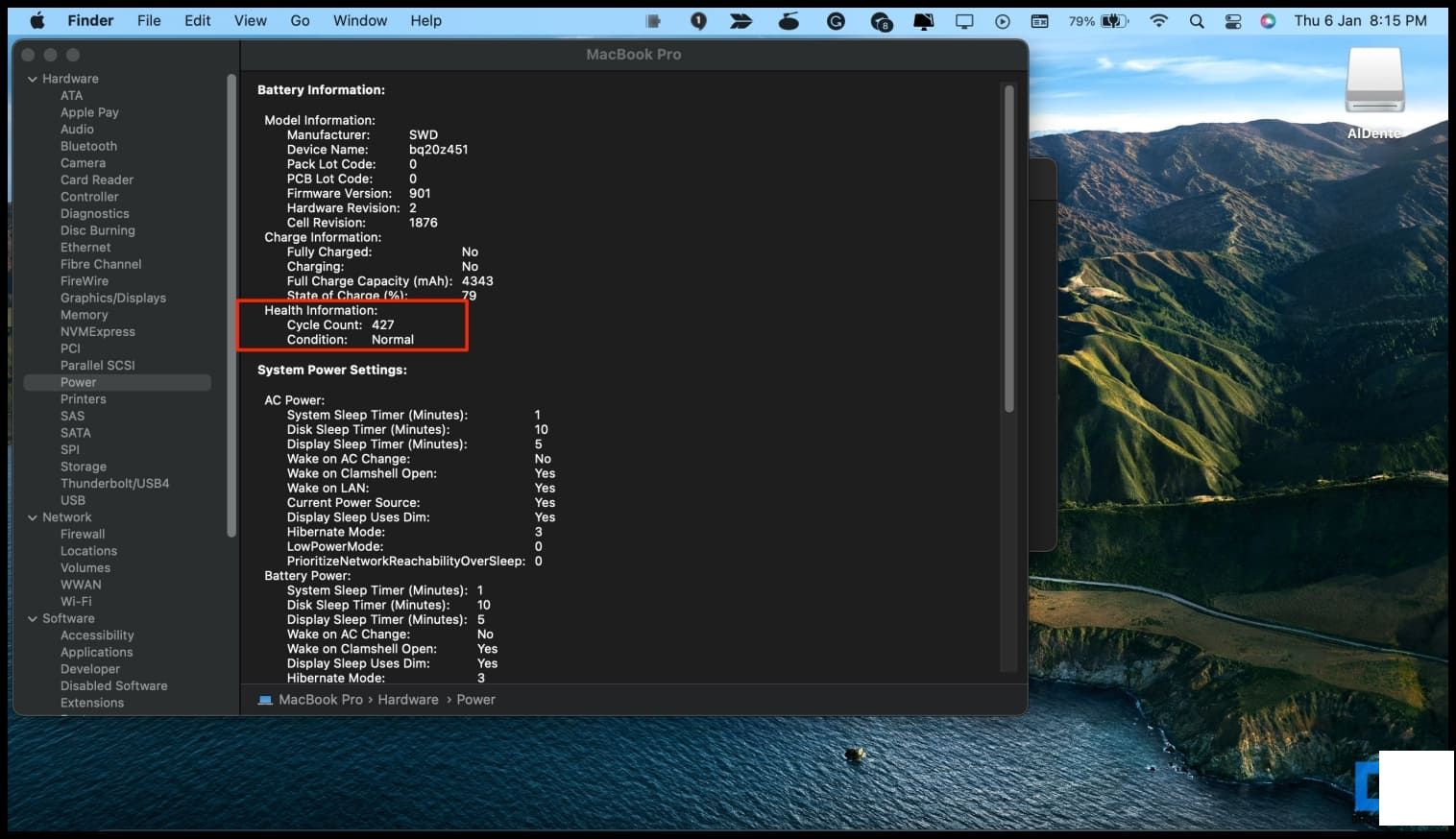
您只需点击菜单栏中的苹果标志 > 关于此Mac > 点击系统报告。选择电源,然后检查电池健康状况列,以找到电池状况和它充到完全容量有多少次。
strong>苹果标志关于此Mac > 系统报告电源电池健康状况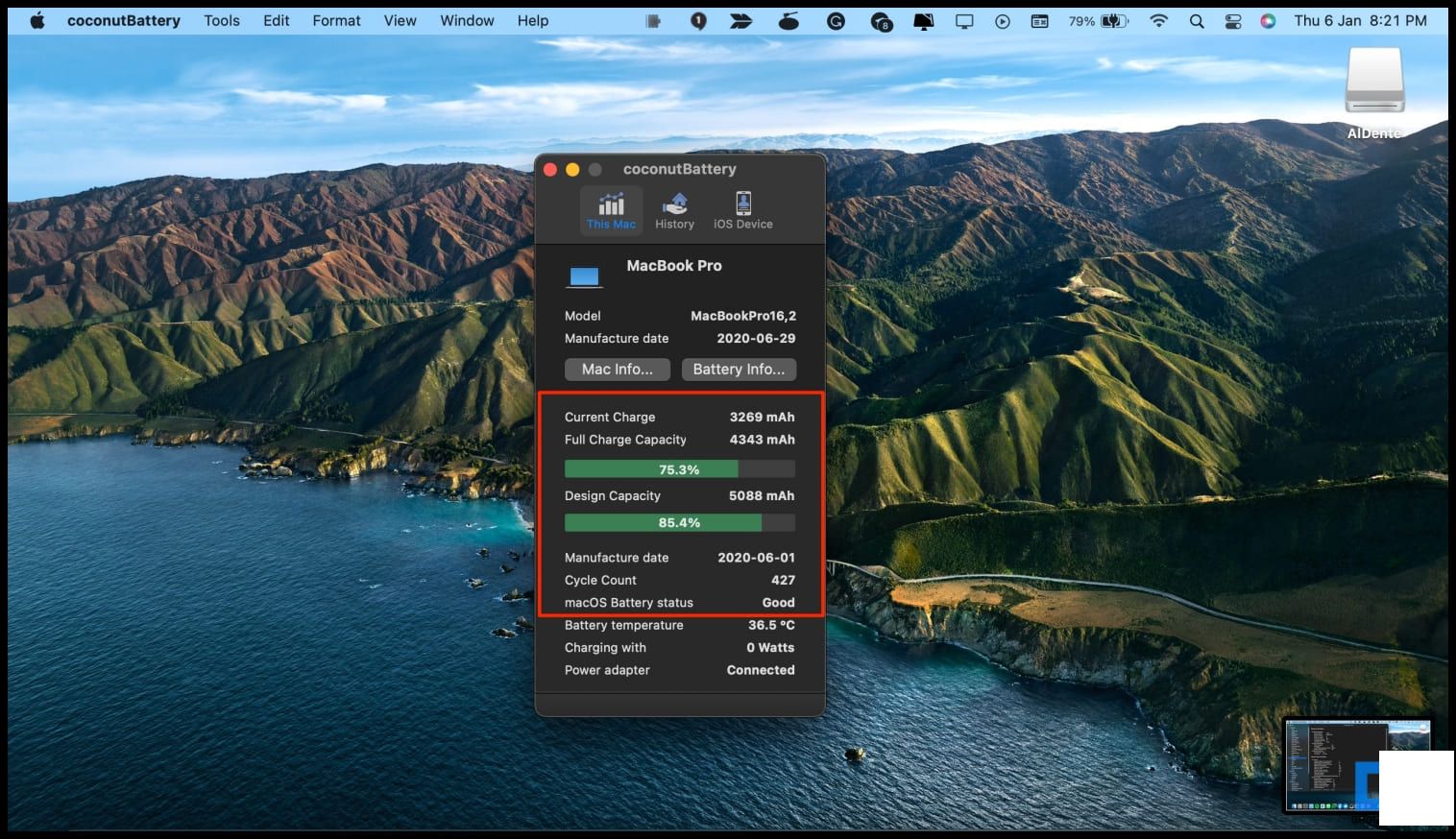
这是检查iPad电池健康的详细指南,其中我们解释了什么是电池周期计数及其重要性。除了这些,您还可以使用提到的第三方应用程序来检查您的MacBook电池的健康状况和周期计数。


